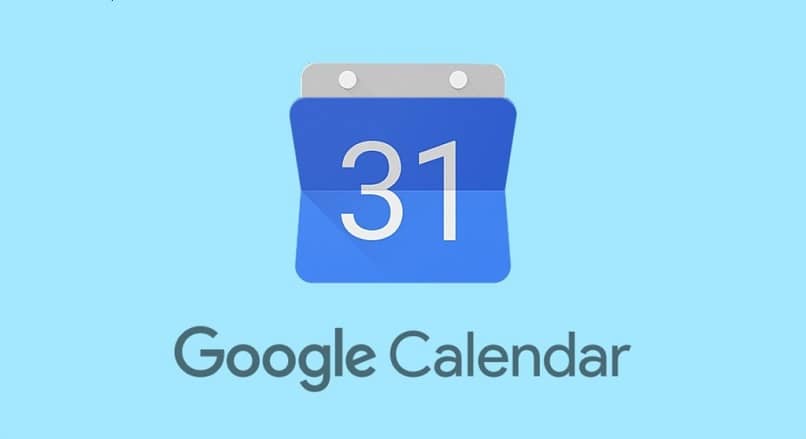
Organizowanie codziennych zadań i zapamiętywanie długoterminowych zaplanowanych zobowiązań może być nieco uciążliwe; Nie wspominając o tych niezwykłych zadaniach, o których czasem się zapomina. Ale wszystko to będzie w przeszłości, gdy nauczysz się umieszczać i przeglądaj Kalendarz Google na pulpicie komputera.
Kalendarz Google ma wiele sztuczek i narzędzi, aby móc korzystać ze wszystkich funkcji organizowania wydarzeń.
Co to jest Kalendarz Google?
Jak sama nazwa wskazuje, kalendarz Google to kalendarz cyfrowy, wprowadzony przez Google LLC w 2006 roku Darmowa usługa Możesz uzyskać do niego dostęp z dowolnego urządzenia z połączeniem internetowym za pośrednictwem konta Google. W związku z tym umożliwia interakcję w zsynchronizowany sposób z innymi narzędziami, takimi jak Gmail i Dokumenty Google.
Szczególnie kalendarz Google Jest to aplikacja internetowa, co oznacza, że można z niej korzystać z dowolnego urządzenia, o ile ma przeglądarki, takie jak Google Chrome, Internet Explorer 6 lub nowszy, Microsoft Edge, Mozilla Firefox, Safari lub Opera od wersji 9 i nowszych.
Dostęp do kalendarza Google można również uzyskać, synchronizując jego dane z innymi aplikacjami komputerowymi, takimi jak Outlook, Mailbird i Calendar Sync firmy Microsoft. Za pomocą Kalendarza Google możesz także załączać pliki do wydarzenia.
Chociaż istnieją aplikacje, które za pośrednictwem twojego Smartfon, tablecie lub komputerze stacjonarnym, możesz w uporządkowany sposób dotrzymywać kroku swoim zobowiązaniom i ważnym terminom. Kalendarz Google jest nadal właściwym, prostym i skutecznym narzędziem, którego szukasz. Jeśli masz telefon z Androidem, możesz wyeksportować swój kalendarz iCloud do Kalendarza Google.
Podobnie istnieją alternatywy do umieszczania i przeglądania Kalendarza Google na pulpicie bez otwierania przeglądarki. W tym artykule poznasz najłatwiej to zrobić za pomocą przedłużki.
Co to są rozszerzenia przeglądarki?
Są to dodatki, głównie utylitarne, które umożliwiają personalizację przeglądarek internetowych. A także wdrożenie narzędzi, które pozwalają na lepsze wrażenia z przeglądania. Jak na przykład bardzo popularny ad i blokery reklam, modyfikatory interfejsu użytkownika, między innymi.
W ten sposób różnorodność rozszerzeń istniejących w sklepach internetowych, które wdrożyło wiele przeglądarek, jest prawie nieskończona, aby dać ich użytkownikom możliwość korzystania z Internetu zgodnie z ich preferencjami.
W tej kolejności pomysłów, aby umieścić i wyświetlić Kalendarz Google na pulpicie systemu Windows, musisz zainstalować plik rozszerzenie w przeglądarce Chrome. Czytaj dalej i dowiedz się, jak to zrobić.
Jak umieścić i wyświetlić Kalendarz Google na pulpicie mojego komputera?
Przed rozpoczęciem, aby móc zobaczyć Kalendarz Google na pulpicie, upewnij się, że Twoja przeglądarka Google Chrome jest zaktualizowany w najnowszej wersji aby zapewnić lepsze wrażenia.
Teraz pierwszą rzeczą do zrobienia jest „Zapłać” do sklepu internetowego Crome, albo z paska zakładek w sekcji aplikacji, albo bezpośrednio z paska wyszukiwania.
Następnie po wejściu do sklepu w pasku wyszukiwania wprowadź nazwę rozszerzenia, w tym przypadku Kalendarza Google. Następnie po wyświetleniu listy wyników i zlokalizowaniu rozszerzenia należy kliknąć przycisk „Dodaj do Chrome„
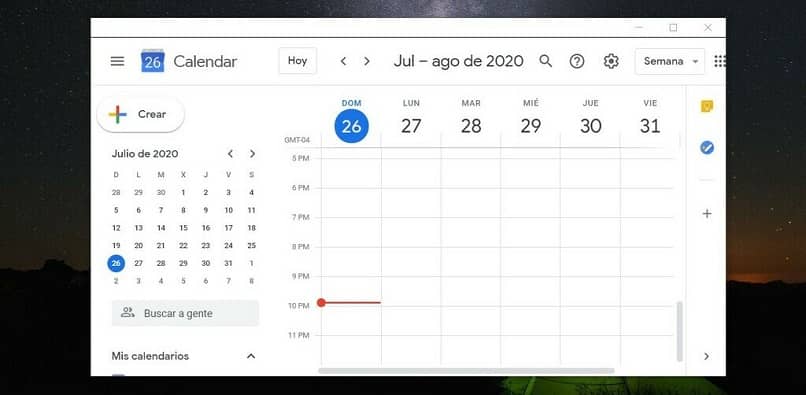
Ta czynność uaktywni wyskakujące okienko, w którym opcja „Dodaj rozszerzenie”, Co spowoduje aktywację automatycznego pobierania i instalacji. Później, po zainstalowaniu, kalendarz Google zostanie wyświetlony w osobnym oknie przeglądarki.
Gdy to się stanie, aby umieścić i wyświetlić Kalendarz Google na pulpicie, wskaż wskaźnikiem myszy pasek zadań systemu Windows, „naciśnij prawy przycisk myszy”Na ikonie kalendarza Google i wybierz„Przypnij do paska zadań”.
Wreszcie będziesz mieć dostęp do swojego osobistego i zawodowego planu za pomocą jednego kliknięcia w dowolnym momencie. Upewnij się, że zaloguj się na swoje konto Google aby zsynchronizować swoje dane i zapisać nowe, które wprowadzisz w przyszłości.
Zorganizuj swoje wydarzenia i spotkania za pomocą tego programu, aby Twój codzienny dzień był łatwiejszy i bardziej zorganizowany, program ten umożliwia również dodawanie przypomnień, aby nie biegać w ostatniej chwili.

